联想台式机win8改win7操作步骤 精品
联想c4030原版win8改装win7方法
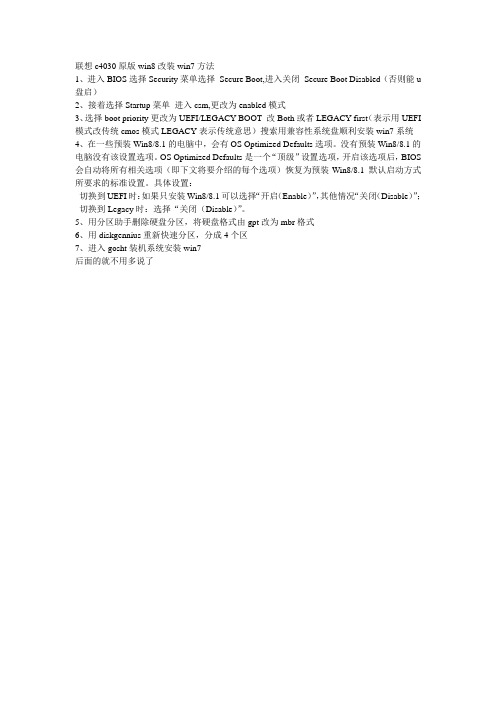
联想c4030原版win8改装win7方法
1、进入BIOS选择Security菜单选择Secure Boot,进入关闭Secure Boot Disabled(否则能u 盘启)
2、接着选择Startup菜单进入csm,更改为enabled模式
3、选择boot priority更改为UEFI/LEGACY BOOT 改Both或者LEGACY first(表示用UEFI 模式改传统cmos模式LEGACY表示传统意思)搜索用兼容性系统盘顺利安装win7系统
4、在一些预装Win8/8.1的电脑中,会有OS Optimized Defaults选项。
没有预装Win8/8.1的电脑没有该设置选项。
OS Optimized Defaults是一个“顶级”设置选项,开启该选项后,BIOS 会自动将所有相关选项(即下文将要介绍的每个选项)恢复为预装Win8/8.1 默认启动方式所要求的标准设置。
具体设置:
切换到UEFI时:如果只安装Win8/8.1可以选择“开启(Enable)”,其他情况“关闭(Disable)”;切换到Legacy时:选择“关闭(Disable)”。
5、用分区助手删除硬盘分区,将硬盘格式由gpt改为mbr格式
6、用diskgennius重新快速分区,分成4个区
7、进入gosht装机系统安装win7
后面的就不用多说了。
联想win8改win7bios设置方法
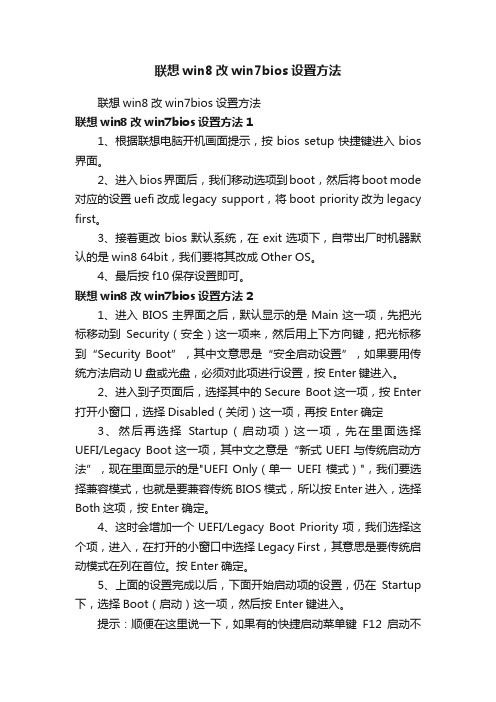
联想win8改win7bios设置方法联想win8改win7bios设置方法联想win8改win7bios设置方法11、根据联想电脑开机画面提示,按bios setup快捷键进入bios 界面。
2、进入bios界面后,我们移动选项到boot,然后将boot mode 对应的设置uefi改成legacy support,将boot priority改为legacy first。
3、接着更改bios默认系统,在exit选项下,自带出厂时机器默认的是win8 64bit,我们要将其改成Other OS。
4、最后按f10保存设置即可。
联想win8改win7bios设置方法21、进入BIOS主界面之后,默认显示的是Main这一项,先把光标移动到Security(安全)这一项来,然后用上下方向键,把光标移到“Security Boot”,其中文意思是“安全启动设置”,如果要用传统方法启动U盘或光盘,必须对此项进行设置,按Enter键进入。
2、进入到子页面后,选择其中的Secure Boot这一项,按Enter 打开小窗口,选择Disabled(关闭)这一项,再按Enter确定3、然后再选择Startup(启动项)这一项,先在里面选择UEFI/Legacy Boot这一项,其中文之意是“新式UEFI与传统启动方法”,现在里面显示的是"UEFI Only(单一UEFI模式)",我们要选择兼容模式,也就是要兼容传统BIOS模式,所以按Enter进入,选择Both这项,按Enter确定。
4、这时会增加一个UEFI/Legacy Boot Priority项,我们选择这个项,进入,在打开的小窗口中选择Legacy First,其意思是要传统启动模式在列在首位。
按Enter确定。
5、上面的设置完成以后,下面开始启动项的设置,仍在Startup 下,选择Boot(启动)这一项,然后按Enter键进入。
联想THINKPAD预装Windows8 机型更换Windows7及XP的设置方法(简单方法)
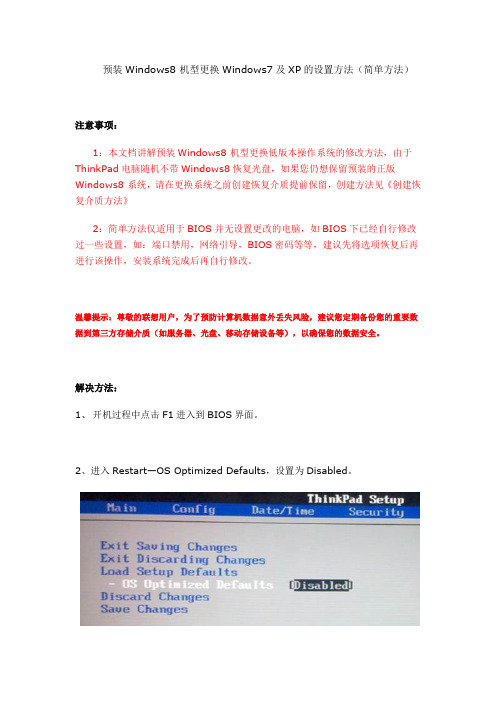
预装Windows8 机型更换Windows7及XP的设置方法(简单方法)
注意事项:
1:本文档讲解预装Windows8 机型更换低版本操作系统的修改方法,由于ThinkPad电脑随机不带Windows8恢复光盘,如果您仍想保留预装的正版Windows8 系统,请在更换系统之前创建恢复介质提前保留,创建方法见《创建恢复介质方法》
2:简单方法仅适用于BIOS并无设置更改的电脑,如BIOS下已经自行修改过一些设置,如:端口禁用,网络引导,BIOS密码等等,建议先将选项恢复后再进行该操作,安装系统完成后再自行修改。
温馨提示:尊敬的联想用户,为了预防计算机数据意外丢失风险,建议您定期备份您的重要数据到第三方存储介质(如服务器、光盘、移动存储设备等),以确保您的数据安全。
解决方法:
1、开机过程中点击F1进入到BIOS界面。
2、进入Restart—OS Optimized Defaults,设置为Disabled。
3、选择F9(或FN+F9)恢复BIOS默认设置,在弹出恢复BIOS默认提示中选择Yes。
4、如果需要安装XP或更早的操作系统,需要将Config—Serial ATA(SATA)-- SATA Controller Mode Option中的AHCI修改为Compatibility,(Vista,Win7等高版本系统无需更改)。
4、放入操作安装光盘后,点击F10(或FN+F10)选择Yes,保存BIOS设置并退出。
5、机器会自动重新启动,之后开机点击F12 (或FN+F12)选择光盘引导,按照操作系统的安装说明继续进行安装即可。
原装Win8改装Win7的操作步骤及常见问题

联想笔记本预装的Win8改装Win7的操作步骤及常见问题故障现象:修改前的注意事项:若您确定要将您笔记本预装的Windows 8系统改装为Windows 7系统,请注意如下重要事项:1. 由于您笔记本预装的Windows 8系统需要使用BIOS中的UEFI功能及GPT分区表,所以在您将系统改装为Windows 7系统时,需要将随机Windows 8系统的所有分区全部删除(包括Windows 8引导分区、Windows 8系统修复分区、GPT分区表的保留分区、一键恢复的功能分区、Windows 8系统系统分区、用户数据分区及一键恢复的数据分区)因为这些分区都是在GPT分区表下建立的,而Windows 7使用的是MBR分区表,两者互不兼容。
所以您在将您笔记本预装的Windows 8系统改装为Windows 7系统的过程中就会失去您硬盘中所有分区的数据及预装的Windows 8系统的一键恢复功能(即无法通过联想的一键恢复功能恢复至预装的Windows 8系统,若您想恢复为预装的Windows 8系统,可以联系联想服务站恢复到预装的Windows8系统)。
所以请您再进行您笔记本预装的Windows 8系统改装为Windows 7系统的操作前将您笔记本硬盘中所有的重要数据备份到移动存储介质中(如:U盘、移动硬盘等)。
2. 为了保证系统顺利安装,我们强烈推荐您使用正版的Windows 7操作系统光盘进行(若您的笔记本没有光驱,我们强烈推荐您使用USB光驱来完成操作)。
不要使用GHOST版的Windows 7或其他非正版的Windows 7操作系统光盘。
否则会造成您操作无效。
解决方案:一、下文分别描述联想Y400、G480与扬天V480、昭阳K49等机型的具体操作步骤1. 消费YZGN机型预装的Windows8系统改装为Windows7系统的具体操作步骤(Y400、G480等)1)先重新启动计算机,并按下笔记本键盘上“F2”键或“Fn键+”F2“键进入笔记本的BIOS设置界面(若您的笔记本为Y400、Y500请您先关闭计算机,按下”一键恢复按钮”开机,通过选择启动菜单中的“BIOS Setup”项目进入BIOS设置界面)2)进入BIOS设置界面后,按下键盘上“→”键将菜单移动至“EXIT“项目,按下键盘上“↓”按键选择到”OS Optimized Defaults“选项,按下“回车”键打开该选项的设置菜单,按下键盘上“↓”按键,将该选项默认的”W in8 64bit“修改为”Others“之后,按下“回车”键确认。
windows8降级windows7九种类型BIOS设置图解

② 目前Windows8完全支 持UEFI,Windows7的 64位不完全支持UEFI。 因此UEFI BIOS下安装 Windows7必须开启 CSM。
BIቤተ መጻሕፍቲ ባይዱS类型四
1、CSM改成Enabled,Boot Priority改成Legacy first。 2、其中legacy first=legacy OS=legacy support (传统模式支持)。
BIOS类型一
1、将Secure Boot设置为Disabled。
2、将OS Mode Selection改成UEFI and Legacy OS或Legacy Only。
3、按F10保存修改,在Boot Device Priority设置U盘或光盘为 第一启动项,或者重启按启动热键选择U盘项。
此图BIOS中,需要掌握的有:
① OS Mode Selection : 意思是 选择系统模式 ② Secure Boot : 意思是 安全启动 ③ Boot Device Priority: 意思是 优先启动的驱动器 ④ Disabled =关闭 Enable =开启
BIOS类型二
1、把Boot Mode修改为Legacy。 2、USB Boot修改为Enable,才能识别U盘。
BIOS类型三
1、将CSM设置为Enabled或Compatibility,提供兼容性支持。 2、Boot Mode改成Legacy,Boot Priority改成Legacy first。 此图BIOS中我们需要了解:
① CSM的意思,CSM的意 思是兼容性支持模块,是 UEFI的一个特殊模块,对 于不支持UEFI的系统提供 兼容性支持。
BIOS类型五
1、如果有SATA Operation需改成AHCI或Compatibility,表示兼容。 2、其余设置参考以上,大同小异。
联想K415台式机Windows 8改Windows 7系统

联想K415台式机Windows 8改Windows 7系统
抱歉,您已收藏,请勿重复收藏。
去我的收藏
故障描述:游戏报错,打开腾讯游戏穿越火线后无法再打开其他腾讯游戏(如炫舞),必须重启系统。
其他游戏有无法打开现象。
技术分析:Windows 8系统对游戏不兼容,容易出现报错。
解决方案:征得客户同意后改为Windows 7系统。
按F1进入CMOS设置,将UEFI安全启动模式关闭,否则无法识别启动U盘。
安装Windows7时,在磁盘分区界面发现此款联想电脑的硬盘分区格式为GPT格式,无法直接安装Windows系统,必须将GPT格式转为MBR格式后才可以正常安装Windows7系统。
用U盘启动到PE系统,利用Diskgenius软件将硬盘分区由GPT格式改为MBR格式,再进行正常的分区,安装系统即可。
注意:更改系统会使Windows 8系统无法恢复,过程不可逆须得客户明确、同意。
硬盘分区GPT改为MBR会导致数据丢失,也须得到客户确认。
ThinkPad系统Win8改Win7详细教程

预装Windows 8系统改装Windows 7系统操作方法适用范围:Thinkpad系列机器知识点分析:1. 此操作有可能导致硬盘所有数据清空,包括一键恢复功能也会被清除,如果需要恢复预装系统和一键恢复功能,需要送到服务站进行恢复,1年之内免费恢复(如涉及到GPT分区表硬盘转换为MBR分区表硬盘时需要删除原来的所有分区,包括隐藏分区)。
2. 如果硬盘中存有重要数据,必须所有盘符中的重要数据,而不仅仅是C盘、桌面上还有我的文档里的重要数据,还有其他数据盘的重要数据。
Windows 8改装Windows 7需要更改BIOS下设置,并且Windows 8使用的是gpt分区结构,而Windows 7只有64位光盘安装版系统才支持此分区结构,其他安装方式都需要删除Windows 8的所有分区。
所以,在操作之前,需要提醒用户备份数据,以免数据丢失。
操作步骤:1. 在Security标签下找到Secure Boot选项,回车进入,把第一项Secure Boot从“Enabled”切换为“Disabled”;2. 按ESC键回退到主界面,在Startup标签下找到UEFI/Legacy Boot选项,把默认状态UEFI Only 改成Legacy Only;3. 最后按组合键“F10”保存退出即可。
4. 引导启动安装介质,在上述操作最后保存退出时,电脑会重启,重启的时候反复按F12键,出现Boot Menu选项,选择对应的启动项;比如光盘安装,则选择ATAPI CD0选项,U盘安装选择USB HDD选项;接下来进行安装过程中转换硬盘分区格式(GPT分区表硬盘转换为MBR分区表硬盘)注意:转换磁盘格式需要清空磁盘中的所有分区和数据,在操作前,请保存好磁盘中所有重要数据。
1. 使用Windows 7光盘或者U盘引导,进入系统安装界面;2. 按Shift + F10(或者Shift + Fn +F10)打开命令提示符;3. 输入”Diskpart”(不用输入引号,下同),并按回车,进入操作界面;4. 输入:”list disk”,查看磁盘信息。
联想电脑 出厂带的WIN8 系统更改成WIN7的 方法
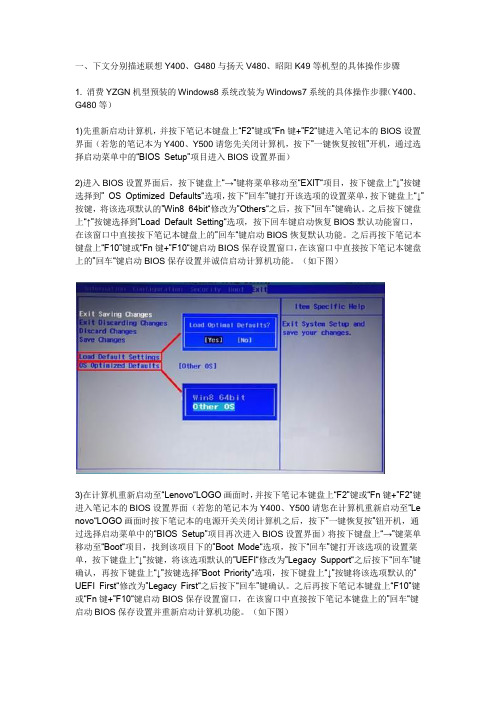
一、下文分别描述联想Y400、G480与扬天V480、昭阳K49等机型的具体操作步骤1. 消费YZGN机型预装的Windows8系统改装为Windows7系统的具体操作步骤(Y400、G480等)1)先重新启动计算机,并按下笔记本键盘上“F2”键或“Fn键+”F2“键进入笔记本的BIOS设置界面(若您的笔记本为Y400、Y500请您先关闭计算机,按下”一键恢复按钮”开机,通过选择启动菜单中的“BIOS Setup”项目进入BIOS设置界面)2)进入BIOS设置界面后,按下键盘上“→”键将菜单移动至“EXIT“项目,按下键盘上“↓”按键选择到” OS Optimized Defaults“选项,按下“回车”键打开该选项的设置菜单,按下键盘上“↓”按键,将该选项默认的”Win8 64bit“修改为”Others“之后,按下“回车”键确认。
之后按下键盘上“↑”按键选择到”Load Default Setting“选项,按下回车键启动恢复BIOS默认功能窗口,在该窗口中直接按下笔记本键盘上的”回车“键启动BIOS恢复默认功能。
之后再按下笔记本键盘上“F10”键或“Fn键+”F10“键启动BIOS保存设置窗口,在该窗口中直接按下笔记本键盘上的”回车“键启动BIOS保存设置并诚信启动计算机功能。
(如下图)3)在计算机重新启动至“Lenovo“LOGO画面时,并按下笔记本键盘上“F2”键或“Fn键+”F2“键进入笔记本的BIOS设置界面(若您的笔记本为Y400、Y500请您在计算机重新启动至“Le novo“LOGO画面时按下笔记本的电源开关关闭计算机之后,按下”一键恢复按”钮开机,通过选择启动菜单中的“BIOS Setup”项目再次进入BIOS设置界面)将按下键盘上“→”键菜单移动至“Boot“项目,找到该项目下的”Boot Mode“选项,按下“回车”键打开该选项的设置菜单,按下键盘上“↓”按键,将该选项默认的”UEFI“修改为”Legacy Support“之后按下“回车”键确认,再按下键盘上“↓”按键选择”Boot Priority“选项,按下键盘上“↓”按键将该选项默认的”UEFI First“修改为”Legacy First“之后按下“回车”键确认。
WIN8改WIN7教程

1首先:开机按F2 快速点击,进入bios
选择导航倒数第二项的security选择最下面一项的secure boot menu 点击回
车进入选择 secure boot control 回车将ENABLED改成DISABLED 回车点击F10。
保存退出如图:
2:再次选择F2进入bios 选择第三项的BOOT选择launch pxe oprom policy 将DISABLED改成ENABLED 如图
回车重启按ESC 放入光盘(系统盘)选择P2开头的DVD然后进入如图
等待系统弹出界面如图所示
选择下一步如图
选择自定义如图
分区界面选择驱动器选项,将所有的分区都删除
删掉之后显示的效果选择新建数值可以改成11万
直接下一步即可安装,需要等待30分钟左右,注意,安装开始总显示百分之O 这个是正常,因为备份文件需要等待的。
请亲们耐心。
安装完成之后用我们给的
驱动盘继续安装万能网卡WIN7驱动。
然后通过下载驱动精灵更新剩下的驱动即可。
系统及驱动安装完毕之后,我们会给你提供WIN7激活软件,安装一下,电脑就可以正常使用了。
点击开始就更新了。
耐心等等。
之后联网下载驱动精灵更新独显及蓝牙驱动即可。
WIN8改WIN7图文教程大总结

首先给大家普及一下知识,新机的BIOS都是 UEFI的。
UEFI是一种全新的BIOS,以后将取代普通的BIOS。
UEFI BIOS使开机程序化繁为简,节省时间。
并且内置图形化操作,可以用鼠标点击操作!为什么要把WIN8改成WIN7呢?一是兼容性问题,二是很多人不习惯。
进入正题,WIN8改WIN7主要分为2个步骤,第一是修改BIOS,第二是变更硬盘分区模式。
更改分区模式比较简单,我们先从第二步简单的说起WIN8的分区都是采用GPT的格式,而我们以前的分区则都是使用MBR的格式。
所以我们要把硬盘分区模式改成MBR的,更改硬盘模式的时候,我们首先把硬盘上原来的所有分区全部删除(包括隐藏分区),注意备份资料。
然后用分区工具把模式改成MBR,例如DG专业版、傲梅分区助手等多款软件都可以实现,接着像以前一样分区,然后安装系统就可以了(安装版、GHOST都可以)如图:第二修改BIOS,耐心看。
凡是提到的英文单词务必要牢记,这样才能更好的灵活运用。
为什么要修改BIOS?因为默认的设置是无法让我们从U盘或者CD启动的。
如果修改的不对,可能会引起以下几种现象:1.无法分区2.LOGO死机3.提示磁盘错误4.蓝品5.U盘、CD不能启动等等不管什么机器,只要你掌握了以下这些方法,基本就可以通吃了。
下面图文结合,有些图是借用。
案例一:此图BIOS中,需要掌握的有这么几个东西:(牢记)OS MODE SELECTION 意思是选择系统模式secure boot 意思是安全启动 {secure =安全的,叫你不好好学英语}BOOT DEVICE PRIORITY 意思是优先启动的驱动器{Priority=优先}disabled =关闭enable=开启 {不知道迅维网有小学毕业的吗}这种BIOS需要修改的有:1.把安全启动关闭 secure boot =disabled (这个必须关闭,不然就不让你U起)2.选择系统模式我们应该选择UEFI and legacy os (有些BIOS是单独的legacy OS )需要记住legacy 的意思一般是遗产,但在BIOS里面是作为传统的意思。
教你如何将Win 8系统 改成 Win 7 系统

教你如何将win 8系统改成win 7 系统第一步:解决发现不了U盘和DVD的难题。
机器出厂预装win8,想要用系统盘安装win7系统时,开机按F12(不同机型的按键有所不同),1. 开机按F2,进入BIOS2.在BIOS 的Boot菜单下,将Secure Boot control改为Disabled3.将Load Legacy OPROM 改为Enabled4. 将Boot List Option/Boot mode 中的UEFI改为Legacy (此步骤非常关键,因为)按F10保存后,重新开机按F12,即可看到开机启动选项了。
第二步:深度格式化磁盘,修改分区表类型(注:此步骤比较危险,请先备份好重要文件(爱情动作片等等),如有失误概不负责)废话:当进入到要选择安装到某一个盘时,由于磁盘的类型不同,会提示:“选中的磁盘采用GPT分区形式无法安装系统”。
这时需要重新设置分区形式(格式化是解决不了问题的)解决方法:1. 按“shift+F10”组合键,进入DOS命令行2. 输入diskpart 回车--对分区操作3. 输入select disk 0 回车--选择要操作的磁盘4. 输入clean 回车--深度格式化磁盘5. 输入convert MBR 回车-- 将磁盘转换为MBR分区形式。
(因为win 7电脑只支持)6. 退出DOS并刷新第三步:傻瓜式的安装附:网络版本详细的介绍:1,开机看到dell 图标按F2:进入后,选择boot,会出来以下画面,把secure boot =disabled,boo list option =legacy,load legacy option=enabled如果您是用U 盘安装,可能需要更改sata mode =ATA2,下载一个PE,进入PE后,使用分区工具,比如diskgenius,将所有分区删除,然后新建1.diskgenius打开后删除硬盘所有分区2.上面硬盘选项卡选重建mbr分区(这个步骤很关键,一定要弄成MBR分区)3.保存4.分区。
win8怎么改装win7
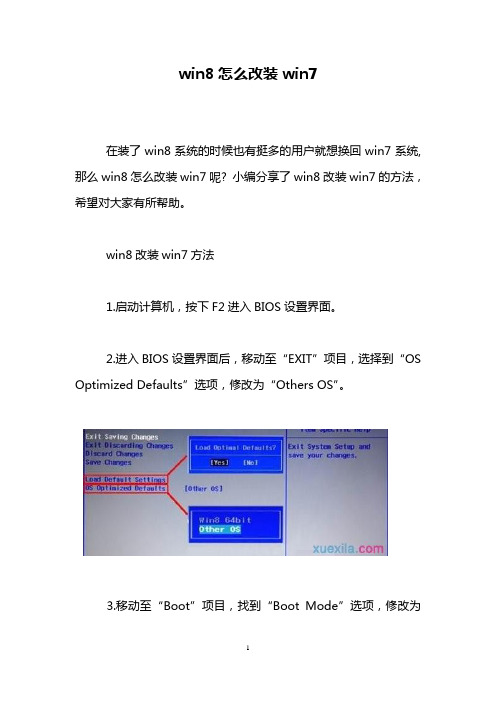
win8怎么改装win7
在装了win8系统的时候也有挺多的用户就想换回win7系统,那么win8怎么改装win7呢? 小编分享了win8改装win7的方法,希望对大家有所帮助。
win8改装win7方法
1.启动计算机,按下F2进入BIOS设置界面。
2.进入BIOS设置界面后,移动至“EXIT”项目,选择到“OS Optimized Defaults”选项,修改为“Others OS”。
3.移动至“Boot”项目,找到“Boot Mode”选项,修改为
“Legacy Support”。
按F10保存设置并重新启动计算机功能。
(如下图)
4.在计算机重新启动,按F12进入笔记本的引导设置界面。
放入正版的Windows7操作系统光盘之后将光驱托盘推回,同时选择该界面中的“SATA ODD“或“USB ODD”项目并按下回车,以实现光驱启动。
(如下图)
5、进入光盘后,点击现在安装。
6、点击典型安装,并在之后的界面中格式化C盘。
7、等待系统文件复制完毕。
8、文件复制结束会自动重启,重启后就可以正常使用了。
看过“win8怎么改装win7”的人还看了:
1.预装win8.1的电脑如何装回win7系统
2.win8.1正版系统怎么重装成win7系统
3.预装Win8怎么改装Win7系统
4.win8.1系统怎么重装win7
5.新买的电脑Win8改Win7怎么做
6.如何把win8装回win7系统。
联想Win8系统换成Win7的方法
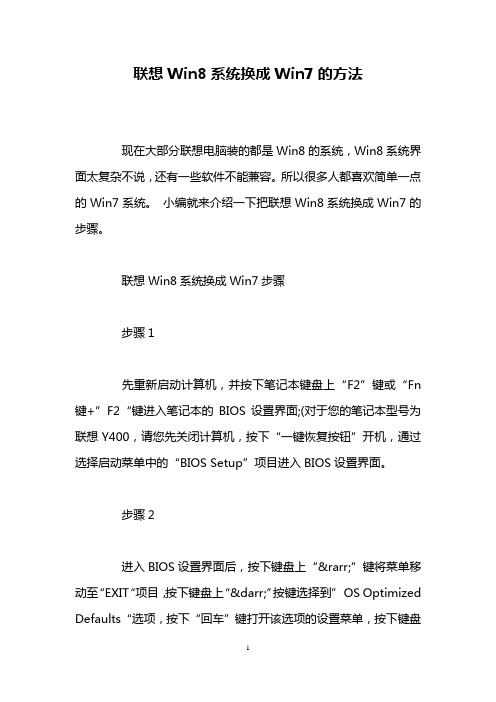
联想Win8系统换成Win7的方法现在大部分联想电脑装的都是Win8的系统,Win8系统界面太复杂不说,还有一些软件不能兼容。
所以很多人都喜欢简单一点的Win7系统。
小编就来介绍一下把联想Win8系统换成Win7的步骤。
联想Win8系统换成Win7步骤步骤1先重新启动计算机,并按下笔记本键盘上“F2”键或“Fn 键+”F2“键进入笔记本的BIOS设置界面;(对于您的笔记本型号为联想Y400,请您先关闭计算机,按下“一键恢复按钮”开机,通过选择启动菜单中的“BIOS Setup”项目进入BIOS设置界面。
步骤2进入BIOS设置界面后,按下键盘上“→”键将菜单移动至“EXIT“项目,按下键盘上“↓”按键选择到”OS Optimized Defaults“选项,按下“回车”键打开该选项的设置菜单,按下键盘上“↓”按键,将该选项默认的”Win8 64bit“修改为”Others “之后,按下“回车”键确认。
之后按下键盘上“↑”按键选择到”Load Default Setting“选项,按下回车键启动恢复BIOS默认功能窗口,在该窗口中直接按下笔记本键盘上的”回车“键启动BIOS 恢复默认功能。
之后再按下笔记本键盘上“F10”键或“Fn键+”F10“键启动BIOS保存设置窗口,在该窗口中直接按下笔记本键盘上的”回车“键启动BIOS保存设置并诚信启动计算机功能;步骤3在计算机重新启动至“Lenovo“LOGO画面时,并按下笔记本键盘上“F2”键或“Fn键+”F2“键进入笔记本的BIOS设置界面将按下键盘上“→”键菜单移动至“Boot“项目,找到该项目下的”Boot Mode“选项,按下“回车”键打开该选项的设置菜单,按下键盘上“↓”按键,将该选项默认的”UEFI“修改为”Legacy Support“之后按下“回车”键确认,再按下键盘上“↓”按键选择”Boot Priority“选项,按下键盘上“↓”按键将该选项默认的”UEFI First“修改为”Legacy First“之后按下“回车”键确认。
Win8系统的机器如何改装Win7系统

Win8系统的机器如何改装Win7系统
故障现象:
有的朋友对Win8系统使用不习惯,想安装Win7系统,但是在安装Win7过程中无法对系统进行分区。
提示“Windows无法安装到这个磁盘。
选中的磁盘具有MBR分区表。
在EFI系统上,Windows只能安装到GPT磁盘。
”
原因分析:
此机器采用EFI主板,配合Win8操作系统和对应BIOS功能可以实现GPT分区引导。
导致安装Win7会有相应提示。
解决方案:
1. 进入BIOS模式,把EXIT中的OS Optimized Defaults改为Other OS
2. 确认BOOT下的“boot mode”选择为“Legacy Support”以及“ Boot Priority”选择为“Legacy First”
3. 对机器硬盘进行重新分区,提醒用户一键恢复功能将无法使用。
安装系统
必须把原来的所有分区都全部删除后再重新创建分区,这样安装程序会自动把硬盘由GPT改成MBR。
同时请提醒用户,此操作会导致硬盘所有数据清空,包括一键恢复功能也会被清除。
如下图:依次选中分区,并依次点击删除,将所有分区删除后新建重新安装。
如果上述操作后还是不能正常安装,请按照下面的方法操作:
1. 使用Win7 光盘或者U盘引导,进入系统安装界面;
2. 安装界面按Shift+F10
在命令提示符窗口输入:diskpart回车;
3. 输入select disk 0 回车;
4. 输入clean回车;
5. 输入convert mbr 回车;
6. 重启电脑后重新分区安装即可。
联想win8降win7教程
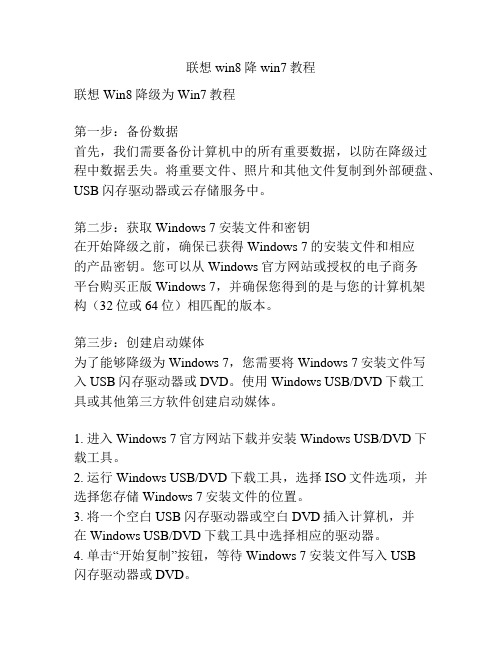
联想win8降win7教程联想Win8降级为Win7教程第一步:备份数据首先,我们需要备份计算机中的所有重要数据,以防在降级过程中数据丢失。
将重要文件、照片和其他文件复制到外部硬盘、USB闪存驱动器或云存储服务中。
第二步:获取Windows 7安装文件和密钥在开始降级之前,确保已获得Windows 7的安装文件和相应的产品密钥。
您可以从Windows官方网站或授权的电子商务平台购买正版Windows 7,并确保您得到的是与您的计算机架构(32位或64位)相匹配的版本。
第三步:创建启动媒体为了能够降级为Windows 7,您需要将Windows 7安装文件写入USB闪存驱动器或DVD。
使用Windows USB/DVD下载工具或其他第三方软件创建启动媒体。
1. 进入Windows 7官方网站下载并安装Windows USB/DVD下载工具。
2. 运行Windows USB/DVD下载工具,选择ISO文件选项,并选择您存储Windows 7安装文件的位置。
3. 将一个空白USB闪存驱动器或空白DVD插入计算机,并在Windows USB/DVD下载工具中选择相应的驱动器。
4. 单击“开始复制”按钮,等待Windows 7安装文件写入USB闪存驱动器或DVD。
第四步:更改BIOS设置在启动计算机之前,您需要更改BIOS设置,以便从刚刚创建的启动媒体引导。
1. 关机并重新启动计算机。
2. 在启动过程中,按下相应的按键(通常是F2、F10、F12或DEL)进入BIOS设置。
3. 使用方向键选择“启动”或“引导”标签。
4. 将启动顺序更改为首先引导USB闪存驱动器或DVD。
5. 保存更改并退出BIOS设置。
第五步:降级为Windows 7现在,您可以使用启动媒体降级为Windows 7了。
1. 关闭计算机并插入USB闪存驱动器或DVD。
2. 启动计算机,并按下启动时的相应按键(通常是F12)选择从USB闪存驱动器或DVD启动。
[整理]Win8改装Win7的操作步骤及常见问题.
![[整理]Win8改装Win7的操作步骤及常见问题.](https://img.taocdn.com/s3/m/c61e61232b160b4e767fcfb5.png)
Win8改装Win7的操作步骤及常见问题下面介绍联想几款机型1. 由于很多新款笔记本预装的Windows 8系统需要使用BIOS中的UEFI功能及GPT分区表,所以在您将系统改装为Windows 7系统时,需要将随机Windows 8系统的所有分区全部删除(包括Windows 8引导分区、Windows 8系统修复分区、GPT分区表的保留分区、一键恢复的功能分区、Windows 8系统系统分区、用户数据分区及一键恢复的数据分区)因为这些分区都是在GPT分区表下建立的,而Windows 7使用的是MBR分区表,两者互不兼容。
所以您在将您笔记本预装的Windows 8系统改装为Windows 7系统的过程中就会失去您硬盘中所有分区的数据及预装的Windows 8系统的一键恢复功能(即无法通过联想的一键恢复功能恢复至预装的Windows 8系统,若您想恢复为预装的Windows 8系统,可以联系联想服务站恢复到预装的Windows8系统)。
所以请您再进行您笔记本预装的Windows 8系统改装为Windows 7系统的操作前将您笔记本硬盘中所有的重要数据备份到移动存储介质中(如:U盘、移动硬盘等)。
联想Y400、G480与扬天V480、昭阳K49等机型的具体操作步骤(Y400、G480等)1)先重新启动计算机,并按下笔记本键盘上“F2”键或“Fn键+”F2“键进入笔记本的BIOS设置界面(若您的笔记本为Y400、Y500请您先关闭计算机,按下”一键恢复按钮”开机,通过选择启动菜单中的“BIOS Setup”项目进入BIOS设置界面)2)进入BIOS设置界面后,按下键盘上“→”键将菜单移动至“EXIT“项目,按下键盘上“↓”按键选择到” OS Optimized Defaults“选项,按下“回车”键打开该选项的设置菜单,按下键盘上“↓”按键,将该选项默认的”Win8 64bit“修改为”Others“之后,按下“回车”键确认。
联想M490 WIN8系统 改 WIN7系统

联想M490 WIN8系统改WIN7系统今天一个同事让我帮忙给他的联想M490重装系统,说什么window8关机按钮找不到(微软太不平易近人啦)我就告知其如何关机!说什么也要重装啦。
想想,U盘启动盘是OK的,光盘也是OK的,那就是BIOS的安全性设置问题了,进入SETUP去找相关的设置。
为防止用U盘启动发生蓝屏现象,把硬盘的接口模式设置为“相容”模式,如下图1、图2图1图22、找到安全设置选项,把“secure boot”关闭,如图3图33、切换到“startup”选项设置“UEFI”为“BOTH”即可4.最后保存设置,接下来,你懂的。
如何将磁盘从GPT格式转换成MBR知识点分析:随机预装Win8的电脑,磁盘为GPT格式的,如果需要安装Win7等早期版本系统,需要转换为MBR格式的,使用Diskpart命令即可完成转换。
操作步骤:注意:转换磁盘格式需要清空磁盘中的所有分区和数据,在操作前,请保存好磁盘中所有重要数据。
1.使用Win7光盘或者U盘引导,进入系统安装界面。
2.按Shift + F10打开命令提示符。
3.输入”Diskpart”(不用输入引号,下同),并按回车,进入操作界面4.输入:”list disk”,查看磁盘信息。
注意看磁盘容量来选择。
图中465G的Disk 0是硬盘,3852M的Disk 1是用于Win7安装的U盘。
5.输入:”select disk 0”,选择disk 0为当前操作的磁盘6.输入:”Clean”,清空当前磁盘分区。
7.输入:”convert mbr”,转换为MBR分区。
8.操作完成,关闭此命令提示符窗口,继续按照正常的方法安装Win7系统即可。
联想台式win8改win7
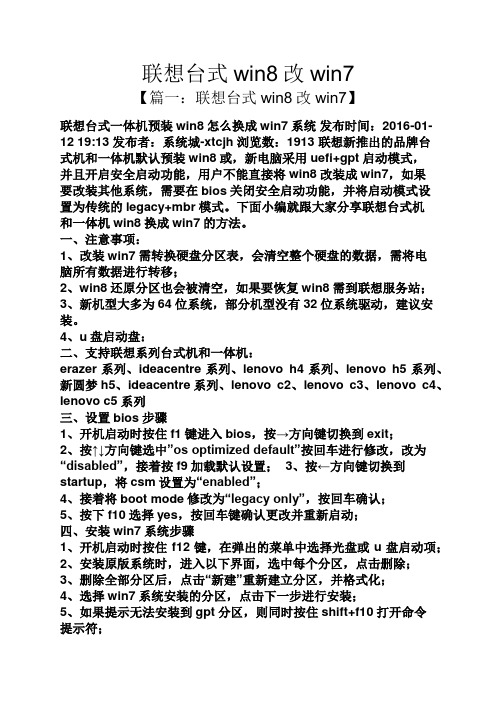
联想台式win8改win7【篇一:联想台式win8改win7】联想台式一体机预装win8怎么换成win7系统发布时间:2016-01-12 19:13发布者:系统城-xtcjh浏览数:1913 联想新推出的品牌台式机和一体机默认预装win8或,新电脑采用uefi+gpt启动模式,并且开启安全启动功能,用户不能直接将win8改装成win7,如果要改装其他系统,需要在bios关闭安全启动功能,并将启动模式设置为传统的legacy+mbr模式。
下面小编就跟大家分享联想台式机和一体机win8换成win7的方法。
一、注意事项:1、改装win7需转换硬盘分区表,会清空整个硬盘的数据,需将电脑所有数据进行转移;2、win8还原分区也会被清空,如果要恢复win8需到联想服务站;3、新机型大多为64位系统,部分机型没有32位系统驱动,建议安装。
4、u盘启动盘:二、支持联想系列台式机和一体机:erazer系列、ideacentre系列、lenovo h4系列、lenovo h5系列、新圆梦h5、ideacentre系列、lenovo c2、lenovo c3、lenovo c4、lenovo c5系列三、设置bios步骤1、开机启动时按住f1键进入bios,按→方向键切换到exit;2、按↑↓方向键选中”os optimized default”按回车进行修改,改为“disabled”,接着按f9加载默认设置;3、按←方向键切换到startup,将csm设置为“enabled”;4、接着将boot mode修改为“legacy only”,按回车确认;5、按下f10选择yes,按回车键确认更改并重新启动;四、安装win7系统步骤1、开机启动时按住f12键,在弹出的菜单中选择光盘或u盘启动项;2、安装原版系统时,进入以下界面,选中每个分区,点击删除;3、删除全部分区后,点击“新建”重新建立分区,并格式化;4、选择win7系统安装的分区,点击下一步进行安装;5、如果提示无法安装到gpt分区,则同时按住shift+f10打开命令提示符;6、依次输入以下命令,按回车执行;diskpartlist diskselect disk 0cleanconvert mbrexit7、继续win7系统的安装操作;8、如果安装ghost win7,则使用u盘引导进入pe使用diskgenius工具转换分区表,再进行安装。
- 1、下载文档前请自行甄别文档内容的完整性,平台不提供额外的编辑、内容补充、找答案等附加服务。
- 2、"仅部分预览"的文档,不可在线预览部分如存在完整性等问题,可反馈申请退款(可完整预览的文档不适用该条件!)。
- 3、如文档侵犯您的权益,请联系客服反馈,我们会尽快为您处理(人工客服工作时间:9:00-18:30)。
联想台式机win8改win7操作步骤
一、Bios设置(不同机型BIOS界面可能有细微区别,请以实际机型为准)
1. 启动时不断点击键盘上的F1键,进入BIOS 界面,选择“Exit”→把“OS Optimized Default”设置为“disabled” ,(OS Optimized Default 开关可以理解为UEFI和传统BIOS的切换);
2.提示警告,选择“Yes”,按回车键(Enter)确认;
3. 按键盘上的F9键,选择“Yes”,按回车键(Enter)确认,恢复BIOS默认值;
4.进入Startup界面,设置“CSM”为”Enabled”,按回车键(Enter)确认 (CSM:兼容支持模块 Compatibility Support Module);
5.设置“Boot Mode”为“Legacy Only”,按回车键(Enter)确认;
6.修改后的状态如下图:
7.最后,按键盘上的F10,保存修改,选择“Yes”,按回车键(Enter)确认,保存退出。
二、安装系统
开机按F12键,在启动选择菜单上选择光驱或U盘正常安装系统即可。
